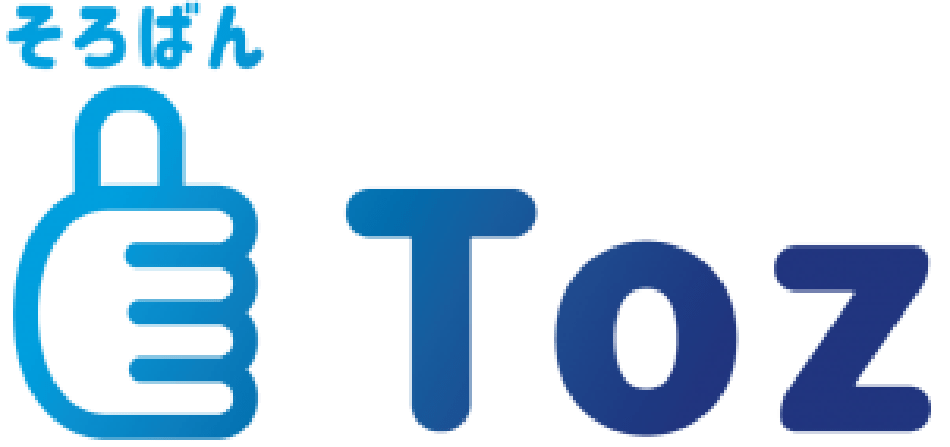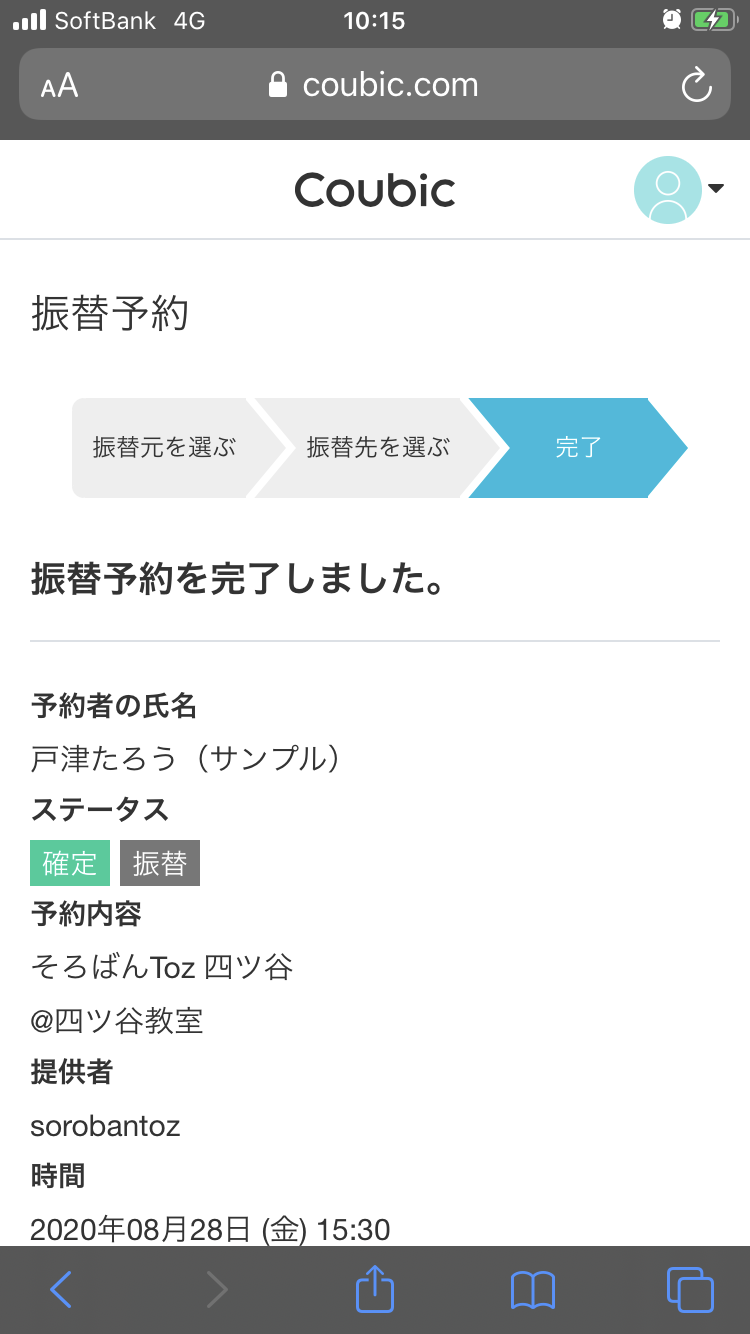こんにちは。そろばんToz代表の木原です。生徒からは「カントク」と呼ばれてます。
2020年9月から「クービック」に完全移行するにあたり、振替の操作手順をまとめます。
アカウント登録がまだ済んでいない方は、まず「クービック」のアカウント登録をお願いします。
兄弟姉妹で通う方は、お手数ですが2個目のアカウントをご連絡ください。
アカウント登録方法や2個目のメールアドレスについての詳細はこちら
(教室通塾の方向け)クービックアカウント作成方法
目次
クービック マイページ

ログイン→キャンセル→振替
前提として、既に皆様の固定スケジュールは全てクービック上に登録されています。
振替を行う場合は、必ず振替元の日程をキャンセル → 振替予約 の順序で操作してください。
振替先日程が決まっていない場合など、キャンセル後、日が経ってから振替先に予約をすることももちろん可能です。
手順
- 「クービック」にログイン
- お休みする日をキャンセルする
- 振替先の日程を選択して、「振替予約」する
まず先にキャンセルする
下の画像の通り、先に振替元のお休みする日程を選んで、「キャンセル」します。
画像はスマートフォンで見た場合の画面ですが、PCで操作する場合も手順は同じです。
キャンセルする日程を間違えてしまった場合は、次の「振替予約」で元の日程を予約すれば元通りに戻すことができます。
欠席が決まり次第、なるべく早期のキャンセルにご協力をお願いします。

振替予約する
キャンセルから続けて操作する場合は、上の5の画面の下にある「振替予約する」ボタンを押して、下の画像の順序で操作していきます。
空き枠があればどの時間帯でも予約可能です。
振替予約完了後、弊社にご連絡いただく必要はありません。
空き枠のない時間帯出ないと教室に来れない場合は、LINE等でご相談ください。調整できる場合は調整します(希望が叶わない場合もありますので、その点は予めご了承いただけますと幸いです。)

10の画面まで来れば、振替は完了です。

振替先日程が決まっていない場合
ログイン後のトップページから「振替予約する」ボタンを押して、、下の画像の順序で操作していきます。
振替元を事前にキャンセルをしていない場合、一番左の画面で「振替予約する」ボタンが出てきません。その場合は先に「キャンセル」をお願いします。

メールで処理完了を確認
キャンセル完了、振替完了はそれぞれ自動通知メールが来るので安心です。

振替の基本ルール
振替の有効期限は?
振替は何回までできる?
など、振替に関するルールの詳細は下記の別記事をご確認ください。
ご不明点がある場合
お気軽にLINE等でご相談ください。
よろしくお願い申し上げます。
カントク/木原